Orodne vrstice se uporabljajo za postavitev bližnjic do nekaterih ukazov, ki jih lahko uporabnik programa uporabi kadar koli. Takšne plošče lahko prihranijo pomemben del vašega delovnega časa, če postavite bližnjice do ukazov, ki jih redno uporabljate. Na primer ukazi "Odpri", "Shrani" itd. Premikanje teh plošč omogoča najprimernejši položaj pri delu z dokumenti.
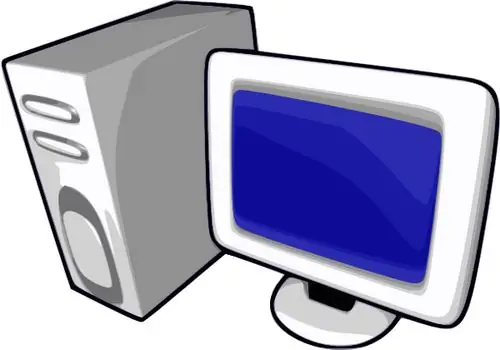
Potrebno
Programska oprema Microsoft Office Word
Navodila
Korak 1
Orodne vrstice se uporabljajo ne samo v urejevalniku besedil MS Word, orodne vrstice lahko uporabite tudi v katerem koli drugem izdelku zbirke Microsoft Office. Vsako ploščo v oknu programa lahko premikate ali urejate. Premikanje plošč je lahko velik plus: pri delu z dokumenti na širokozaslonskih zaslonih je najbolj priročno, da plošče postavite ob strani (da prihranite navpični prostor).
2. korak
Orodno vrstico lahko premaknete v kateri koli del okna programa: na sam vrh, dol, levo ali desno. Prav tako ga ne morete pritrditi na robove zaslona, ampak ga pustite v prostem položaju. Plošča se lahko premakne, ko kazalka prime element premikanja plošče: držite levi gumb miške na traku s sliko štirih pik, poravnanih navpično.
3. korak
Premikanje neodpete orodne vrstice se izvede s preprostim premikanjem plošče: z levim gumbom miške zaskočite naslov plošče in jo povlečete na katero koli mesto, ki vam ustreza. Pri premikanju več plošč jih je mogoče zamenjati, odvisno od njihovih potreb. Po želji lahko ikone za več plošč postavite v eno vrstico tako, da postavite več plošč eno ob drugo in uredite ikone, ki jih boste uporabili.
4. korak
Če želite odstraniti ali dodati ikone iz orodne vrstice, kliknite ikono majhnega trikotnika. V meniju, ki se odpre, izberite element »Dodaj in odstrani gumbe«, nato kliknite element z imenom urejene plošče in počistite nekatere elemente, ki jih ne uporabljate. Naredite to za vse plošče v urejevalniku besedil.
5. korak
Če želite ikone združiti v eno ploščo, kliknite ikono majhnega trikotnika. V meniju, ki se odpre, izberite element »Prikaži gumbe v eni vrstici«, vse ikone bodo razporejene v eno vrstico.






